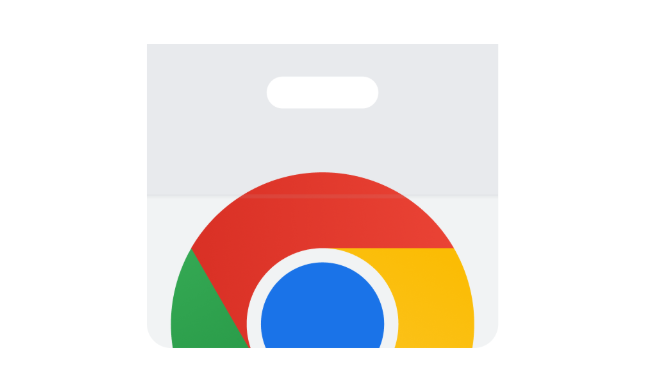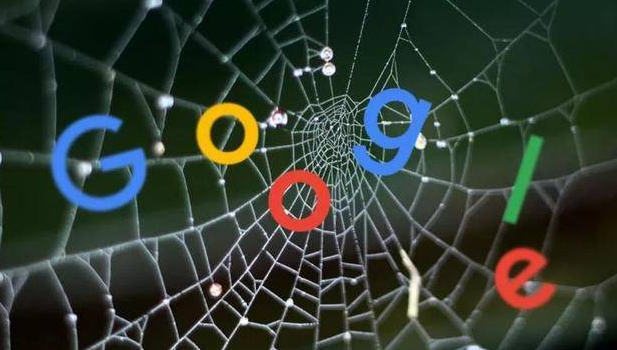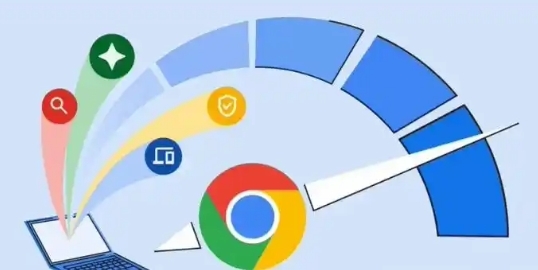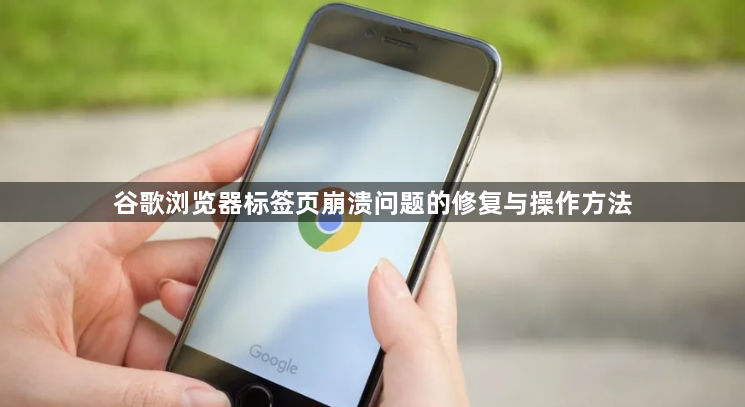
打开谷歌浏览器观察异常现象。当某个标签页出现卡死或频繁崩溃时,先尝试点击刷新按钮重新加载页面。若无效则关闭该标签页后重新打开,这是最基础的应急处理方式。
释放系统资源缓解内存压力。依次关闭其他非必要标签页、暂停正在下载的任务,并退出后台运行的大型应用程序。设备内存不足是导致页面崩溃的常见原因,通过减少并发任务可降低故障概率。对于不再需要的扩展程序,进入管理界面(地址栏输入chrome://extensions/)卸载冗余插件。
清理浏览器缓存数据。在设置菜单中找到“隐私与安全”选项,选择清除浏览历史记录、缓存文件和Cookie。过时的临时文件可能引发脚本冲突,定期维护能提升稳定性。完成清理后重启浏览器并访问目标网页验证效果。
更新至最新版本的Chrome。点击右上角三个点图标进入设置,查看“关于Chrome”页面是否有可用更新提示。开发团队会通过版本迭代修复已知漏洞和性能问题,保持最新状态有助于避免因软件缺陷导致的崩溃。若自动检测失败,可手动下载安装包覆盖更新。
排查恶意软件干扰因素。Windows用户可运行Chrome自带的清理工具扫描系统,移除潜在垃圾程序。Mac或Linux用户需手动检查异常进程和服务项。某些第三方安全软件也可能误判浏览器行为,暂时禁用防护功能测试是否解决问题。
隔离特定网站的兼容性问题。如果仅在某个特定网站出现崩溃现象,尝试切换其他浏览器访问同一链接。此类情况通常由网站代码错误引起,属于不可控因素,只能通过更换浏览器规避风险。同时向网站管理员反馈技术问题协助修复。
通过上述步骤逐步排查和处理,通常可以有效解决谷歌浏览器标签页崩溃的问题。如果遇到复杂情况或特殊错误代码,建议联系官方技术支持团队获取进一步帮助。